Overwatch ist ein beliebter teambasierter Multiplayer-Ego-Shooter, der von Blizzard Entertainment veröffentlicht wird. Overwatch bietet alle Arten von verschiedenen Charakteren, um Ihre Spielfähigkeiten zu verbessern. Die Highlight-Systemfunktion in Overwatch speichert automatisch Ihre fantastischen Momente des Spiels aus den letzten fünf Spielen.
Aber diese Momente gehen verloren, wenn Sie sich aus dem Spiel ausloggen. Wenn Sie diese unvergesslichen Momente oder sogar ein komplettes Gameplay speichern möchten, können Sie das in diesem Artikel empfohlene Aufnahmetool – Screen Recorder – verwenden, das Ihnen dabei helfen wird Rekordhighlights in Overwatch in hoher Qualität.

- Teil 1. Beste Möglichkeit, Highlights in Overwatch aufzuzeichnen
- Teil 2. So erfassen Sie Overwatch-Highlights online
- Teil 3. FAQs zur Aufzeichnung von Overwatch-Highlights
Teil 1. Beste Möglichkeit, Highlights in Overwatch aufzuzeichnen
Overwatch kann zwar Highlights des Spiels erfassen, die Videoclips des Spiels jedoch nicht auf Ihrem Computer speichern. Um Overwatch-Highlights ohne zeitliche Begrenzung frei aufzunehmen, Apeaksoft Screen Recorder kann Ihre beste Wahl sein. Apeaksoft Screen Recorder ist das professionelle Bildschirmaufnahme-Tool, um lokale oder Online-Videos, Audio- und Overwatch-Spiele in verschiedenen Formaten aufzunehmen und Screenshots in hoher Qualität aufzunehmen.

4,000,000+ Downloads
Nimm das Overwatch-Gameplay auf, um es auf Twitch oder Facebook zu teilen.
Nehmen Sie Online-Videos von Facebook, Instagram, Vimeo usw. auf.
Nehmen Sie Spiele, Vorträge, Webinare, Podcasts, Skype-Anrufe und Webcam-Videos auf.
Aktivieren Sie Systemton und Mikrofon-Audio für die Overwatch-Gameplay-Aufnahme.
Schritte zum Erfassen von Overwatch-Highlights
Schritt 1 Nachdem Sie den Game Recorder kostenlos heruntergeladen haben, installieren Sie ihn und starten Sie ihn auf Ihrem Computer.

Schritt 2 Auswählen Video Recorder Option und klicken Sie auf Anpassen um den Aufnahmebereich auszuwählen. Sie können den Rahmen des Aufnahmebereichs ziehen, um eine geeignete Bereichsgröße für Ihre Overwatch-Spielaufzeichnung auszuwählen.

Schritt 3 Behalte beides System Klang und Mikrofon Optionen auf. Dann klick REC Taste, um die Overwatch-Gameplay-Aufzeichnung zu starten. Gleichzeitig können Sie mit Ihren Teamkollegen das Overwatch-Spiel spielen. Anschließend wird der gesamte Prozess des Overwatch-Spiels einschließlich der Höhepunkte aufgezeichnet.

Schritt 4 Während der Aufzeichnung der Overwatch-Highlights können Sie Zeichnungen erstellen oder der Aufzeichnung Anmerkungen hinzufügen, indem Sie auf die Schaltfläche „Schreiben“ klicken. Wenn das Spiel vorbei ist, klicken Sie auf Stoppen Klicken Sie auf die Schaltfläche, um eine Vorschau anzuzeigen und das Overwatch-Gameplay auf Ihrem Computer zu speichern.

Möchten Sie die Highlights des Overwatch-Spiels bearbeiten? Apeaksoft Video Converter Ultimate hilft Ihnen, die Overwatch-Highlights zu trimmen und zu perfektionieren, bevor Sie sie auf soziale Plattformen hochladen, sogar mit einem langen Overwatch-Gameplay-Video.
Die Leute fragen auch:Teil 2. So erfassen Sie Overwatch-Highlights online
Wenn Sie kein Paket eines Drittanbieters installieren möchten, können Sie diese Online-Methode ausprobieren, um Overwatch-Highlights aufzuzeichnen. Apeaksoft Kostenloser Online Bildschirm Recorder ist das universelle Bildschirmaufnahme-Tool, mit dem Sie Overwatch-Gameplays aufnehmen, Online-Videos und -Audio, ein Video-Tutorial, Online-Meetings und mehr aufnehmen können.
Dieser Online-Recorder für Overwatch-Highlights ist völlig kostenlos. Sie können das Audio vom System und Ihre eigene Stimme aufnehmen. Außerdem können Sie die Videoqualität und die Bildrate anpassen und die Overwatch-Highlights im MP4- oder WMV-Format speichern.
Schritt 1 Besuchen Sie die offizielle Website dieses kostenlosen Online-Bildschirmrekorders. Klicken Aufnahme starten Schaltfläche zum Herunterladen des Launchers.
Schritt 2 Klicken Sie auf die Schaltfläche „Computer“, um den Aufnahmebereich für das Overwatch-Spiel festzulegen. Klicken Sie auf die Schaltfläche „Hupe“ und „Mikrofon“, um den Systemton und das Mikrofon zu aktivieren.
Schritt 3 Kehren Sie zu Ihrem Overwatch-Gameplay zurück und klicken Sie auf Start Schaltfläche zum Aufzeichnen und Speichern der Overwatch-Highlights in MP4 oder WMV.
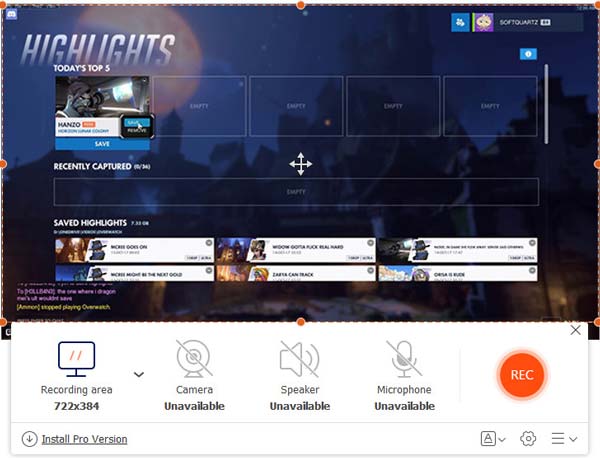
Klicken Sie hier, um Wege zu finden Spiele auf iOS-Geräten aufnehmen.
Teil 3. FAQs zur Aufzeichnung von Overwatch-Highlights
Wo speichern Overwatch-Highlights?
Nach dem Aufzeichnen von Overwatch-Highlights können Sie die kurzen Videoclips speichern und auf Ihren Computer exportieren. Gehen Sie einfach zum Ordner "Dokumente" auf Ihrem Computer. Diese Gameplay-Clips sollten im Ordner "Overwatch" gespeichert werden.
Wie kann ich Overwatch-Highlights teilen?
Wenn du Overwatch auf PS4 spielst, kannst du die Share-Taste links auf dem Touchpad verwenden.
Unter Einstellungen> Freigabe und Broadcasts können Sie die Einstellungen konfigurieren.
Warum kann ich meine Overwatch-Highlights nicht speichern?
Sobald Sie sich vom Overwatch-Spiel abgemeldet haben, werden alle Highlights formatiert. Sie können jedoch Apeaksoft Screen Recorder verwenden, um die Overwatch-Highlights im Voraus aufzuzeichnen und zu speichern.
Fazit
Alles in allem können Sie Zeichnen Sie die Overwatch-Highlights auf und speichern Sie sie auf deinem Computer. Mit Apeaksoft Screen Recorder können Sie jedes Gameplay aufnehmen und mit Freunden auf Twitch, Facebook, Instagram usw. teilen. Wenn Sie bessere Vorschläge haben, zögern Sie nicht, eine Nachricht zu hinterlassen.




